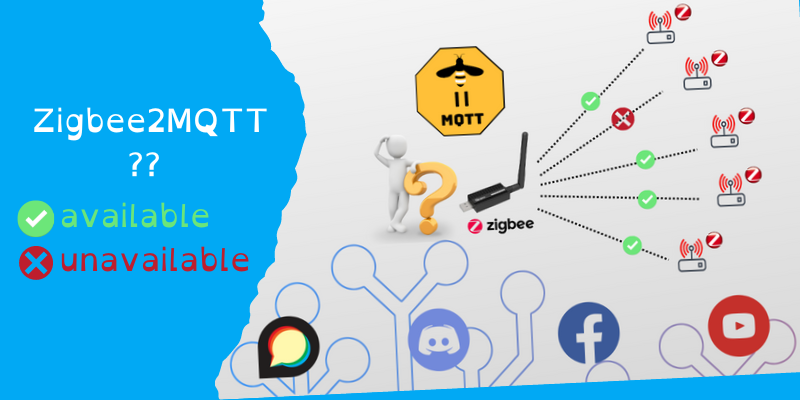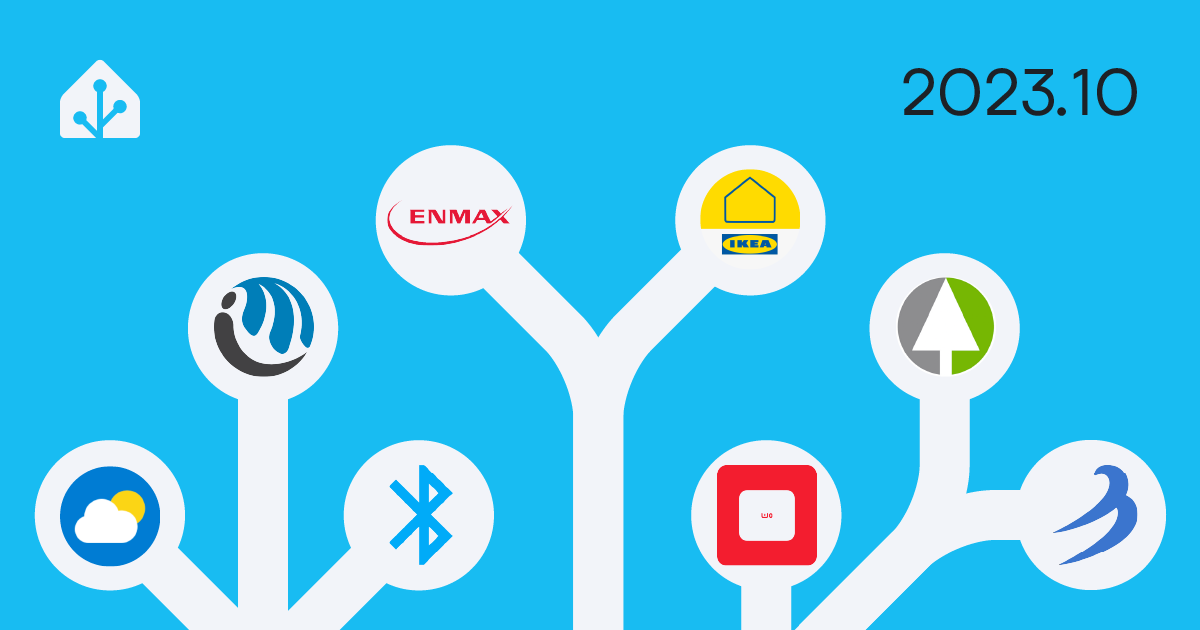Sommaire
Une grande majorité des adeptes de Home Assistant ont actuellement intégré le protocole Zigbee. Cela permet d’intégrer des objets connectés à la fois fiables et à bon prix.
Or certains de ces objets connectés sont absolument critiques : sécurité (alarme, détecteur incendie), chauffage (capteur de température) pour ne citer qu’eux. La question se pose alors d’être averti quand un objet ne répond plus, et de savoir depuis quand il ne répond pas.
Si on exclut Deconz qui est l’intégration propriétaire des clés types Conbee II, il existe principalement deux intégrations possibles du Zigbee :
- ZHA : simple, spécifique à Home Assistant et très bien intégré.
- Zigbee2MQTT : non spécifique à Home Assistant, tourne dans un add-on et communique avec Home Assistant via un serveur MQTT.
Quand un périphérique ne répond plus, ZHA met les entités en état indisponible (unavailable). Cela permet de le traiter fonctionnellement : par exemple envoyer une notification ou couper un thermostat dépendant d’une sonde plus disponible.
Un interrupteur pourra prendre trois états : on, off ou unavailable, ce qui permettra de traiter fonctionnellement cet état dans une automatisation.
Mais, par défaut, Zigbee2MQTT laisse les périphériques dans le dernier état connu, et de plus, n’affiche pas la disponibilité dans son interface. Le périphérique devient juste silencieux et ce mutisme est très gênant. Un capteur de température pourra rester bloqué à la température d’il y a une semaine. C’est très problématique quand il est utilisé par un thermostat !!
Il est cependant possible de paramétrer Zigbee2MQTT pour y remédier et avoir le même comportement que celui de ZHA.
Une fois paramétré, vous aurez dans l’interface Zigbee2mqtt deux nouvelles colonnes : Vu pour la dernière fois et disponibilité. Et ces informations seront transmises à Home Assistant, ce qui permettra de les exploiter.
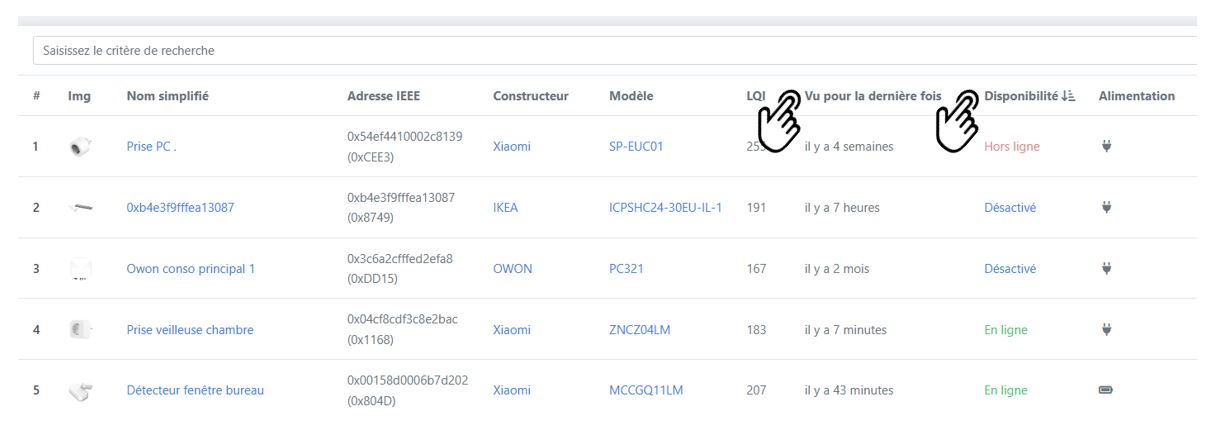
“Vu pour la dernière fois” ( last_seen )
Pour rajouter cette colonne, rendez-vous dans l’interface Zigbee2mqtt, puis paramètres, avancés ...
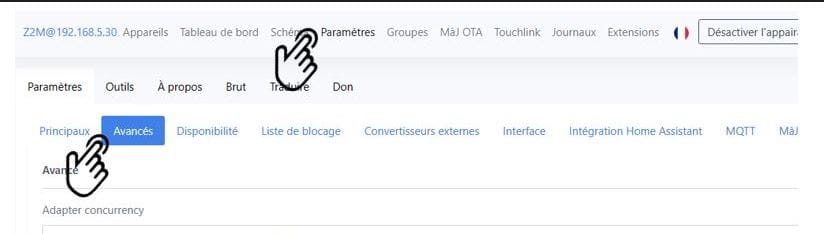
...faire défiler et mettez le paramètre Last_seen à ISO_8601.
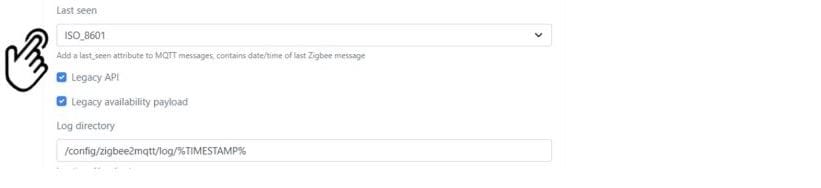
Redémarrer l’add-on zigbee2mqtt : aller dans le sous-menu à droite de paramètres dans outils et cliquer sur le bouton rouge redémarrer Zigbee2MQTT.
Dans l’interface Zigbee2MQTT, vous avez maintenant une nouvelle colonne “Vu pour la dernière fois”.
Redémarrer à présent Home Assistant, puis cliquer sur un appareil Zigbee : vous avez désormais une nouvelle entité last_seen (désactivée par défaut) qui affiche quand le périphérique a été vu pour la dernière fois.
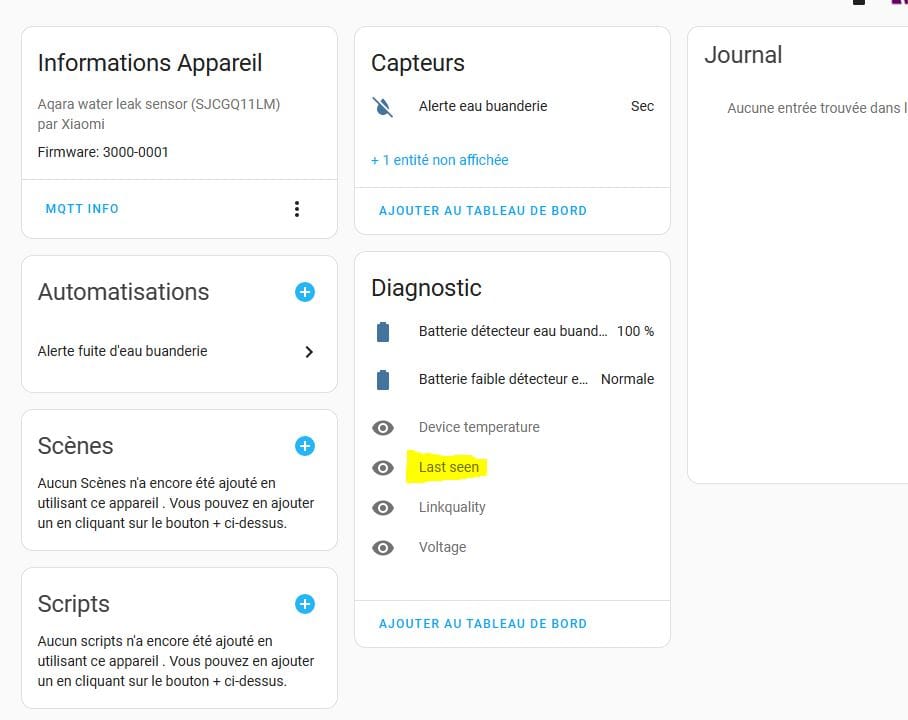
Affichage “Disponibilité”
Il va maintenant falloir éditer le fichier de configuration de Zigbee2mqtt (il se trouve sous le répertoire \config\zigbee2mqtt), et rajouter le mot clé availability et ses paramètres (active/ passive et enabled) comme présenté ci-dessous :
homeassistant: true
mqtt:
server: mqtt://192.168.XX.XX:1883
user: mqtt
password: XXXXXXXXX
serial:
port: /dev/ttyACM0
adapter: deconz
frontend:
port: 8099
permit_join: true
availability:
enabled: true
active:
timeout: 20
passive:
timeout: 240
devices:
'0x04cf8cdf3cxxxxxx':
friendly_name: Prise chambreRedémarrez Zigbee2MQTT : vous devriez maintenant avoir une nouvelle colonne “Disponibilité”.
POINT IMPORTANT
Sans activer les indisponibilités, un device garde son dernier état initial même quand il est indisponible. Par exemple un capteur de température restera indéfiniment a son ancienne valeur, idem pour un switch.
En activant la gestion des indisponibilités dans Zigbee2MQTT, le capteur indisponible prendra dans Home Assistant l’état unavailable. Zigbee2MQTT se comportera alors comme ZHA, ce qui n’est pas le cas par défaut.
L’état unavailable permet alors dans Home Assistant un traitement fonctionnel comme l’envoie d’une notification d’alerte ou l’arrêt d’un thermostat dépendant d’un capteur de température.
Paramétrage de l’indisponibilité
La question suivante est : quand un périphérique (un capteur par exemple) est marqué comme indisponible.
Il existe 2 types de périphériques :
- Actifs : les périphériques généralement branchés au secteur qui retournent souvent leur état.
- Passifs : les capteurs habituellement sur piles, qui ne retournent que très occasionnellement leur état.
Pour chaque type de capteur, il est possible d’indiquer au bout de combien de minutes un périphérique est jugé indisponible. Vous pouvez voir que dans le fichier, on a mis 20mn pour les périphériques actifs et 240mn (4 heures) pour les périphériques passifs.
En fonction de vos périphériques, l’idée est de trouver les meilleurs paramètres pour mettre assez haut pour toujours détecter les présences, mais assez bas pour avertir d’une indisponibilité.
Forcer la désactivation
Vous pouvez indiquer à Zigbee2MQTT qu’un périphérique n’est plus actif et qu’il ne faut pas le surveiller (voir la première capture d’écran les deux périphériques avec le statut “désactivé”).
Pour cela, éditer le fichier de configuration de Zigbee2MQTT, parcourez la liste des périphériques et retrouvez celui à désactiver. Rajouter la propriété availability : false dans la description du périphérique :
Exemple :
'0x3c6a2cfffed2efa8':
friendly_name: Owon conso principal 1
availability: falseConclusion
Voilà, vous pouvez vérifier rapidement dans l’interface Zigbee2MQTT la disponibilité de vos périphériques, et affiner les règles de détection d’une indisponibilité.
Vous pouvez également gérer cette indisponibilité dans Home Assistant comme un “cas fonctionnel” : par exemple limiter le fonctionnement d’un chauffage qui se base sur une température plus valide.
Un blueprint est proposé par la communauté anglophone pour générer une alerte si un device Z2M est offline. Il utilise les entités last_seen générées précédement pour tout device Z2M. Pour plus d’information, voir Offline detection for Z2M devices with last_seen .